Dans cette recette Explore, vous allez apprendre à créer un rapport qui affiche le nombre d’appels incluant un enregistrement dans le ticket et la durée totale des appels par année et par mois.
Ce dont vous avez besoin
Difficulté : Facile
Durée : 10 min
- Zendesk Explore Professional ou Enterprise
- Permissions d’éditeur ou d’administrateur (consultez Accorder l’accès à Explore aux agents)
- Un abonnement Zendesk Talk
Création du rapport
- Dans Explore, cliquez sur l’icône Rapports (
 ).
). - Dans la bibliothèque de rapports, cliquez sur Nouveau rapport.
- Ainsi, Sélectionner un jeu de données cliquez sur Talk > Talk - Calls, puis cliquez sur Commencer le rapport. Le créateur de rapports s’ouvre.
- Dans le volet Mesures, cliquez sur Ajouter.
- Dans la liste des mesures, choisissez Appels. > appels et Durée - Appel (min) > Temps d’enregistrement de l’appel (min), puis cliquez sur Appliquer.
- In the Colonnes , cliquez sur Ajouter.
- Dans la liste des attributs, choisissezTicket créé - Année. etle mois de création du ticket, puis cliquez sur Appliquer. La configuration du rapport actuel devrait correspondre à la capture d’écran suivante :
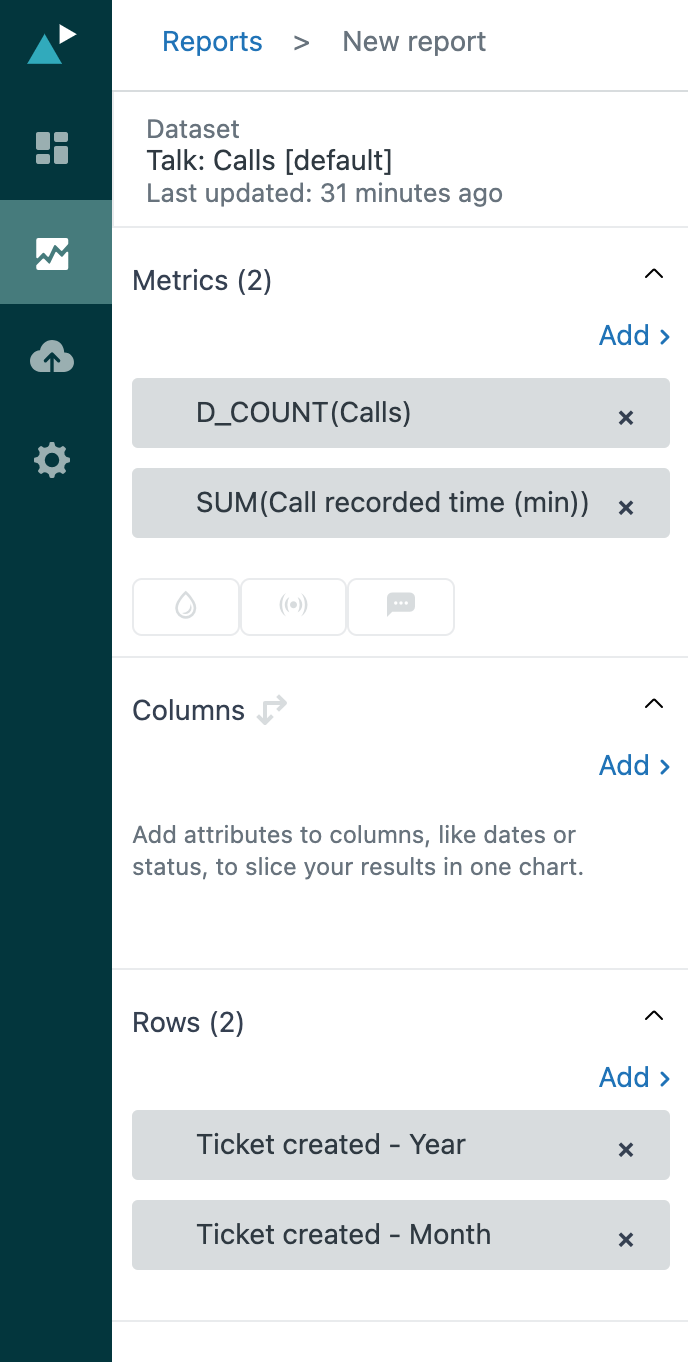
- Dans levoletFiltres, cliquez sur Ajouter.
- Dans la liste des attributs, sélectionnez Appel enregistré et cliquez sur Appliquer.
-
Cliquez à nouveau sur le filtre,sélectionnez true , puis sur Apply.
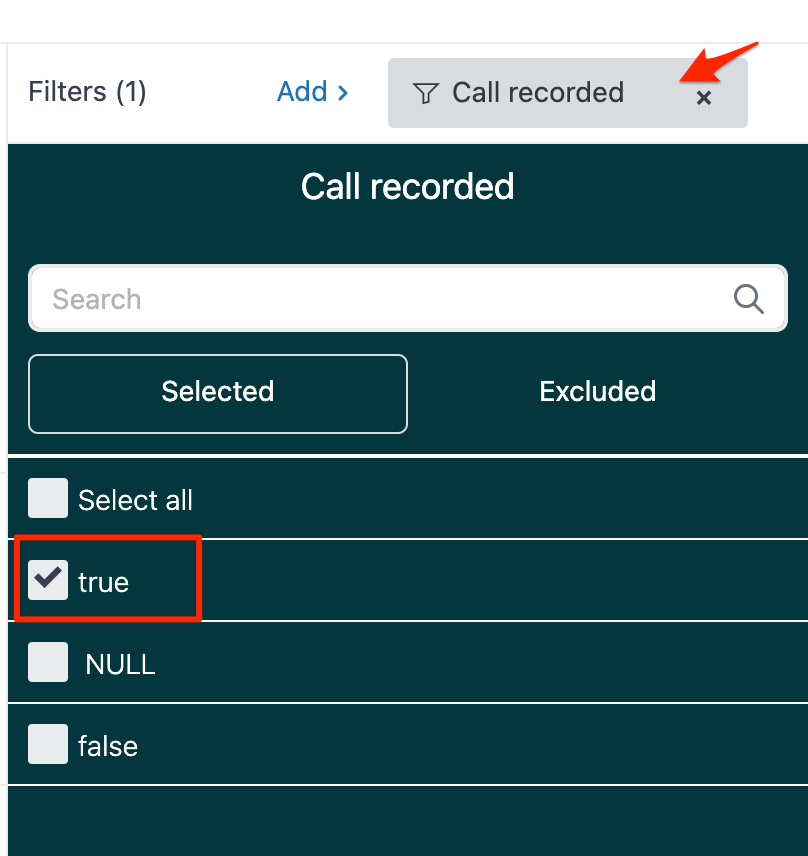
-
Cliquez sur letype de visualisation. Menu (
 ) dans la barre latérale sur la droite et sélectionnez Tableau.
) dans la barre latérale sur la droite et sélectionnez Tableau.
La capture d’écran ci-dessous montre un exemple de résultat final avec le nombre d’appels enregistrés et la durée totale des appels par mois pour chaque année.
Vous pouvez aussi ajouter total jusqu’aux résultats en bas de l’écran.
Traduction - exonération : cet article a été traduit par un logiciel de traduction automatisée pour permettre une compréhension élémentaire de son contenu. Des efforts raisonnables ont été faits pour fournir une traduction correcte, mais Zendesk ne garantit pas l’exactitude de la traduction.
Si vous avez des questions quant à l’exactitude des informations contenues dans l’article traduit, consultez la version anglaise de l’article, qui représente la version officielle.